Linux系统下网关修改教程
怎么修改网关linux
作者:IIS7AI 时间:2025-02-01 04:25
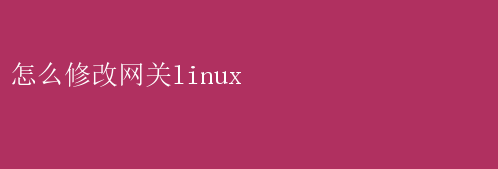
如何高效修改Linux系统中的网关设置:全面指南 在Linux系统中,网关(Gateway)扮演着连接局域网与外部网络(如互联网)的关键角色
无论是出于网络配置的需求,还是为了解决特定的网络连接问题,正确设置或修改网关都至关重要
本文将详细介绍如何在Linux系统中修改网关设置,确保您能够高效、准确地完成这一操作
一、理解网关的概念与作用 网关,作为网络层中的一个重要设备或节点,主要负责在不同网络之间转发数据包
在局域网(LAN)环境中,网关通常是连接到外部网络(如互联网)的路由器或防火墙
当局域网内的设备需要访问外部网络时,数据包会被发送到网关,由网关进行路由决策并转发至目标网络
在Linux系统中,网关的设置通常通过修改网络配置文件或使用命令行工具来实现
了解这一点是进行修改的前提
二、准备工作 在修改网关之前,请确保您具备以下条件和知识: 1.管理员权限:修改网络设置需要管理员(root)权限
2.当前网络配置:了解当前的网关设置,可以通过命令行工具如`ip route`或`route -n`查看
3.备份网络配置:在进行任何修改之前,备份当前的网络配置文件是一个好习惯,以防万一需要恢复
4.网络连接信息:确保您知道新的网关IP地址,以及可能需要的子网掩码、DNS服务器等信息
三、使用命令行工具修改网关 1. 临时修改网关(重启后失效) 如果您只是需要临时更改网关(例如,进行测试或故障排查),可以使用`ip route`命令
以下是一个示例: sudo ip route add default via <新网关IP地址> dev <网络接口名> 其中,`<新网关IP地址>`是您想要设置的新网关IP,`<网络接口名`是您的网络接口(如eth0、wlan0等)
这个命令会向路由表中添加一条默认路由,指向新的网关
要查看修改后的路由表,可以使用: ip route show 或者: route -n 2. 永久修改网关 对于需要持久保存的网关更改,您需要修改网络配置文件
这取决于您使用的Linux发行版和网络管理工具
以下是几种常见的情况: (使用`network-scripts`(适用于Red Hat系发行版,如CentOS、Fedora) 在`/etc/sysconfig/network-scripts/`目录下,找到与您的网络接口对应的配置文件(如`ifcfg-eth0`)
打开该文件并添加或修改以下行: GATEWAY=<新网关IP地址> 保存文件后,重启网络服务以使更改生效: sudo systemctl restart network 或者,如果您使用的是较旧版本的init脚本: sudo service network restart (使用`netplan`(适用于Ubuntu 18.04及以后的某些版本) 在Ubuntu 18.04及以后的某些版本中,`netplan`取代了`ifupdown`作为默认的网络配置工具
找到`/etc/netplan/`目录下的配置文件(通常以`.yaml`结尾),打开并编辑该文件
添加一个`gateway4`字段来指定新的网关:
network:
version: 2
ethernets:
eth0:
addresses:
- <您的IP地址>/<子网掩码位数>
gateway4: <新网关IP地址>
nameservers:
addresses:
- 您可以使用`nmcli`命令行工具来修改网关设置
首先,列出所有连接:
nmcli connection show
找到您要修改的连接名称,然后使用以下命令修改网关:
sudo nmcli connection modify <连接名> ipv4.gateway <新网关IP地址>
应用更改并重启连接:
sudo nmcli connection down <连接名>
sudo nmcli connection up <连接名>
或者,您可以直接重启`NetworkManager`服务:
sudo systemctl restart NetworkManager
四、验证修改
无论您采用哪种方法修改网关,最后都需要验证修改是否成功 使用`ip routeshow`或`route -n`命令查看路由表,确保默认路由指向了新的网关 同时,尝试访问外部网络(如ping一个外部IP地址或域名),以确认网络连接正常
五、注意事项与故障排除
1.权限问题:确保您以管理员身份执行所有命令
2.配置文件语法:修改配置文件时,注意语法正确性和格式要求
3.网络重启:某些情况下,修改网络配置后需要重启网络服务或整个系统才能使更改生效
4.防火墙设置:确保防火墙规则允许新的网关IP地址进行通信
5.日志检查:如果网络连接出现问题,检查系统日志(如`/var/log/syslog`或`/var/log/messages`)以获取更多信息
六、结论
修改Linux系统中的网关设置是一个常见的网络管理任务,但也需要谨慎操作 通过理解网关的概念与作用、做好准备工作、选择合适的修改方法以及进行验证和故障排除,您可以高效、准确地完成这一任务 无论是临时修改还是永久更改,本文提供的指南都能帮助您顺利完成网关设置的调整
- 上一篇:Linux系统查看显卡驱动方法
- 下一篇:Linux进程通信方式全解析